Win10如何使用Windows Media Player快速預覽音樂?
Win10如何使用Windows Media Player快速預覽音樂?相信大家的電腦里都存放著很多的音樂文件,有時候我們需要預覽歌曲文件,這時候就可以使用Win10自帶的Windows Media Player來快速預覽音樂歌曲,具體的使用方法請看下文。
注:Windows Media Player的功能已經很強大了,可以播放FLAC無損音樂、APE和m4a格式ALAC無損音頻和MKV高清視頻 、HEVC視頻壓縮標準等,而且還可以使用Codecs解碼器將Windows Media Player打造成萬能播放器。
具體如下:
1、Windows Media Player在管理音樂時還是沒用的“庫”的概念,所以首先你需要把想要識別的音樂文件夾添加到“音樂庫” 。除了通用的把文件夾加入“庫”的操作方法,在Windows Media Player中你還可以右鍵點擊左側導航窗格中的“音樂”,選擇“管理音樂庫”,一樣可以把文件夾添加到“音樂庫”。
2、用Windows Media Player打開想要快速預覽的音樂文件夾以后,把鼠標指向某首歌曲音樂,就會在右側窗格中顯示一個預覽框。如圖:
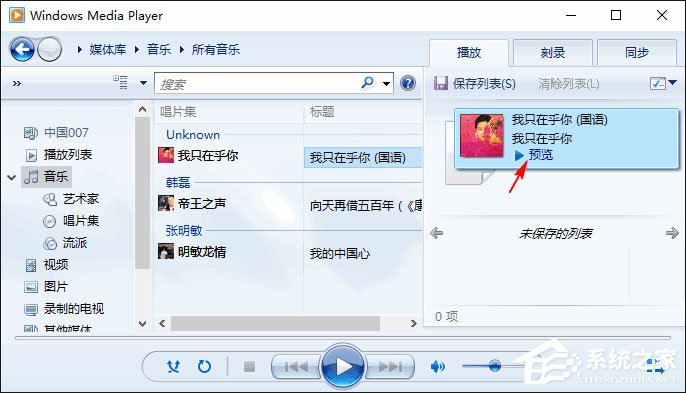
3、點擊“預覽”即可播放歌曲,這時“預覽”會變成“跳過”,點擊一下可以快進15秒預覽后面的內容。
4、最妙的是,你只需把鼠標移動,預覽框即消失,播放停止。所以這是真真切切的在“預覽”歌曲。
以上就是Win10使用Windows Media Player快速預覽音樂的方法,有此需求的伙伴,可以試一下Windows Media Player。
相關文章:
1. UOS系統(tǒng)怎么更新? UOS更新系統(tǒng)的圖文教程2. Win11 Build預覽版25276怎么啟用新版文件管理器?3. 錄屏怎么保存gif動圖? UOS錄屏生成Gif動畫的技巧4. 如何從Windows 10升級到Windows 11?Win10升級到Win11的正確圖文步驟5. mac程序沒反應怎么辦 mac強制關閉程序的方法6. Win11系統(tǒng)搜索不到藍牙耳機怎么辦?Win11搜索不到藍牙耳機解決方法7. Mac版steam錯誤代碼118怎么解決?Mac版steam錯誤代碼118解決教程8. Win10系統(tǒng)360瀏覽器搜索引擎被劫持解決方法 9. 統(tǒng)信UOS個人版(V201030)正式發(fā)布 新增功能匯總10. Linux Mint系統(tǒng)怎么卸載程序? Linux卸載不需要應用的技巧

 網公網安備
網公網安備